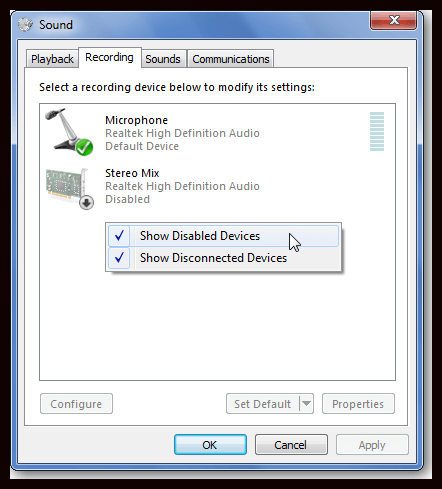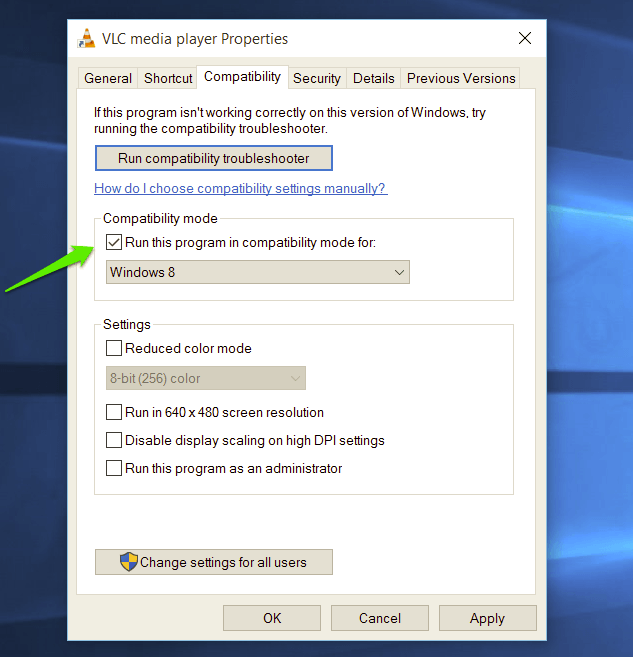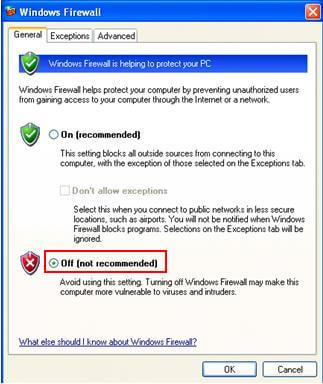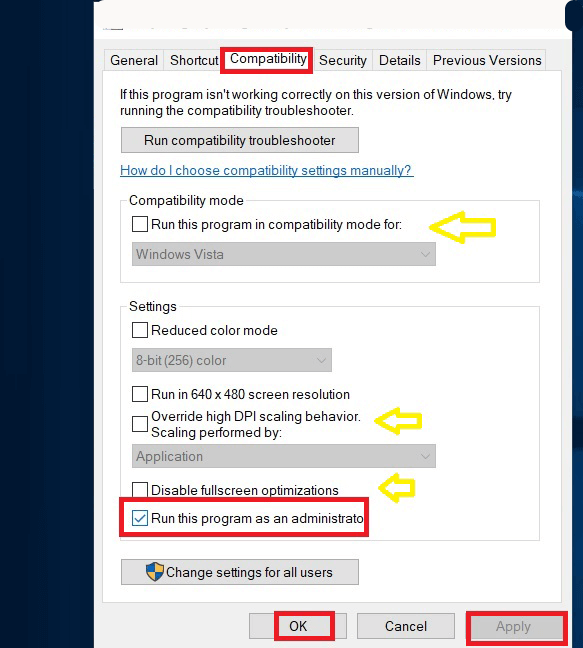Star Wars Battlefront 2 ist eines der beliebtesten Spiele, das das Interesse aller Spieler weckt. Nach seiner Veröffentlichung mochten die Benutzer das Spiel, aber nach dem Update des Windows 10-Betriebssystems traten beim Spielen Probleme auf, wie Inkompatibilität, Verzögerungsprobleme, Installation und viele andere.
Star Wars Battlefront 2 ist das Spiel, das Benutzer ohne Probleme spielen möchten. Also, keine Sorge, hier erhalten Sie eine vollständige Anleitung zur Behebung der Probleme im Star Wars Battlefront 2-Spiel. Bevor Sie jedoch mit den Korrekturen fortfahren, lesen Sie die Systemanforderungen für das Spielen des Spiels. Wenn Sie die Anforderung nicht erfüllen, können beim Spielen Fehler auftreten.
Systemanforderung für das Spielen von Star Wars Battlefront 2:
Minimum:
- Betriebssystem: 64-Bit Windows 7 SP1 / Windows 8.1 / Windows 10
- Prozessor (AMD): AMD FX 6350
- Speicher: 8 GB RAM
- Festplattenspeicher: 60 GB
- Grafikkarte (AMD): AMD Radeon ™ HD 7850 2 GB
- DirectX: 11 Kompatible Grafikkarte oder gleichwertig
- Prozessor (Intel): Intel Core i5 6600K
- Grafikkarte (NVIDIA): NVIDIA GeForce® GTX 660 2GB
- Online-Verbindungsanforderungen: 512 KBPS oder schnellere Internetverbindung
Empfohlen:
- Betriebssystem: 64-Bit-Windows 10 oder höher
- Prozessor (AMD): AMD FX 8350 Wraith
- Speicher: 16 GB RAM
- Festplattenspeicher: 60 GB
- Grafikkarte (AMD): AMD Radeon ™ RX 480 4 GB
- DirectX: 1 Kompatible Grafikkarte oder gleichwertig
- Prozessor (Intel): Intel Core i7 6700 oder gleichwertig
- Grafikkarte (NVIDIA): NVIDIA GeForce® GTX 1060 3GB
- Online-Verbindungsanforderungen: 512 KBPS oder schnellere Internetverbindung
So lassen Sie Star Wars Battlefront 2 in Windows 10 funktionieren
# 1 – Stereo Mix aktivieren
Es gibt viele Benutzer, die unter Windows 10 auf ein Problem mit Star Wars Battlefront 2 gestoßen sind, von dem berichtet wurde, dass das Problem durch einfaches Aktivieren von Stereo Mix behoben werden kann. Versuchen Sie also, Stereo Mix unter Windows 10 zu aktivieren:
- Klicken Sie mit der rechten Maustaste auf das in der Taskleiste verfügbare Lautsprechersymbol
- Öffnen Sie Aufnahmegeräte
- Danach müssen Sie mit der rechten Maustaste auf den leeren Bereich klicken und Versteckte Geräte anzeigen auswählen
- Stereo Mix wird angezeigt, klicken Sie mit der rechten Maustaste darauf und wählen Sie Aktivieren
- Wenn Sie den Stereo-Mix nicht einschalten können, fehlt der Audiotreiber. Navigieren Sie zum Geräte-Manager und überprüfen Sie, ob die Audiotreiber ordnungsgemäß installiert wurden.
Versuchen Sie nach der erfolgreichen Aktivierung von Stereo Mix, Star Wars Battlefront 2 auszuführen. Es sollte fehlerfrei funktionieren.
# 2 – Führe das Spiel im Kompatibilitätsmodus aus
Führen Sie die folgenden Schritte aus, um Star Wars Battlefront 2 im Kompatibilitätsmodus auszuführen:
- Sie müssen den Star Wars Battlefront 2-Ordner öffnen und zum Ordner navigieren
- C: \ Steam \ steamapps \ common \ Star Wars Battlefront 2
- Klicken Sie jetzt mit der rechten Maustaste auf das Star Wars Battlefront 2-Symbol und wählen Sie Eigenschaften
- Navigieren Sie zur Registerkarte “Kompatibilität” und aktivieren Sie “Dieses Programm im Kompatibilitätsmodus ausführen” für und wählen Sie “Windows 7” aus dem Dropdown-Menü aus
- OK klicken
# 3- Vidmode löschen
Nach Ansicht einiger Benutzer hatten sie dieses Problem durch Löschen von vidmode behoben.
Suchen Sie dazu den unten angegebenen Befehl.
- C:\Program Files (x86)\Steam\steamapps\common\Star Wars Battlefront II\GameData\DATA\_LVL_PC
Und dann löschen Sie vidmode.
# 4-Schalten Sie die Firewall aus
Durch Deaktivieren der Windows 10-Firewall können Sie Star Wars Battlefront 2 unter Windows 10 ausführen.
Führen Sie die folgenden Schritte aus, um die Windows 10-Firewall zu deaktivieren:
- Klicken Sie auf die Schaltfläche Start
- Öffnen Sie die Systemsteuerung> System und Sicherheit> Firewall
- Schalten Sie jetzt die Windows-Firewall aus
Danach müssen Sie die Kontrollkästchen markieren und die Firewall-Option deaktivieren.
# 5 – Versuche das Spiel als Admin zu starten
Befolgen Sie die angegebenen Schritte, um Star Wars Battlefront 2 als Administrator auszuführen:
- Navigieren Sie durch C: \ Programme \ Origin \ Origin.exe
- Klicken Sie mit der rechten Maustaste auf die ausführbare Datei und wählen Sie Eigenschaften
- Klicken Sie auf die Registerkarte Kompatibilität -> Wählen Sie die Option Als Administrator ausführen
Navigieren Sie anschließend zu C:\Program Files\Origin Games\STAR WARS Battlefront II\starwarsbattlefrontii.exe
- Klicken Sie mit der rechten Maustaste auf die EXE-Datei
- Wählen Sie die Eigenschaften
- Wechseln Sie zur Registerkarte Kompatibilität, und aktivieren Sie das Kontrollkästchen Als Administrator ausführen
Wenn Sie Steam-Nutzer sind, gehen Sie wie folgt vor:
- Navigiere zur Steam-Bibliothek -> klicke mit der rechten Maustaste auf das Spiel -> gehe zu “Eigenschaften”> “Lokale Dateien”
- Gehen Sie erneut zu Lokale Dateien durchsuchen -> klicken Sie mit der rechten Maustaste auf die ausführbare Datei des Spiels -> wählen Sie Eigenschaften
- Wählen Sie die Registerkarte “Kompatibilität” und klicken Sie auf “Dieses Programm als Administrator ausführen” und dann auf “Übernehmen”
- Starte Steam neu und starte dann Star Wars Battlefront 2.
# 6 – Aktualisieren Sie Windows und installieren Sie die neuesten Treiber
Stellen Sie sicher, dass Sie die neueste Version von Windows verwenden. Das Ausführen veralteter Versionen des Betriebssystems kann verschiedene Probleme verursachen, darunter Probleme beim Starten des Spiels oder Abstürze.
Führen Sie die folgenden Schritte aus, um Windows zu aktualisieren:
- Gehe zu den Einstellungen
- Klicken Sie auf Update & Sicherheit> Windows Update
- Klicken Sie auf Nach Updates suchen
Jedes Mal, wenn Sie Windows aktualisieren, sind die Treiber veraltet oder inkompatibel mit Ihrem System. Dies führt zu Störungen während des Spiels. Sie müssen also die neuesten Treiber-Updates installieren und dafür auf Nach Updates suchen klicken. Stellen Sie sicher, dass Sie den Geräte-Manager starten, um die neuesten Treiberversionen zu installieren.
Um den Nvidia-Treiber zu aktualisieren, können Sie die offizielle Website von Microsoft oder die Website des Herstellers besuchen.
Sie können Ihren Treiber auch aktualisieren, indem Sie Driver Updater ausführen. Der Treiber wird automatisch aktualisiert und die damit verbundenen Probleme werden behoben.
# 7 – Installiere das Spiel neu
Versuchen Sie das Spiel neu zu installieren. Wenn Sie während des Spielens auf Probleme stoßen, deinstallieren Sie das Spiel und installieren Sie es erneut. Dies kann Ihnen helfen, Spielfehler zu beseitigen.
# 8 – Fensterläden Problem
Bei vielen Spielern, die Direct X 12 verwenden, treten stotternde Probleme auf, die das Spielen verlangsamen. Ändern Sie in der Zwischenzeit die Einstellungen, um das Problem zu beheben. Befolgen Sie die Schritte, um die Einstellungen in DirectX11 zu ändern
- Wechseln Sie während des Spiels zu “Startseite“
- Wählen Sie die Optionen
- Wählen Sie das Video
- Scrollen Sie zu Enable DirectX 12 und schalten Sie es aus.
- Starte das Spiel neu
Wenn Sie Dual DirectX 12 und GPUS verwenden, sollten Sie zu DirectX 11 wechseln, um Probleme zu vermeiden.
Hoffe, dass die oben genannten Korrekturen Ihnen geholfen haben, das Star Wars Battlefront2-Problem zu lösen. Wenn Sie die Korrekturen nicht durchführen können, versuchen Sie, Game Booster auszuführen, um das Problem zu beheben und die Leistung des Spiels zu verbessern.
- Es steigert das Spiel und um es schneller und flüssiger zu spielen
- Optimiert den PC für reaktionsschnelles Gameplay
- Holen Sie sich eine bessere FPS-Rate
Fazit:
Vorstehend sind die Probleme aufgeführt, die Star Wars Battlefront 2 für die Arbeit unter Windows 10 gestoppt haben.
Ich habe die Lösungen aufgelistet, mit denen Sie Star Wars-Spiele unter Windows 10 zum Laufen bringen können. Führen Sie die oben genannten Korrekturen durch, um das Problem zu beheben.
Wenn ein Problem durch die oben genannten Lösungen nicht behoben werden kann, führen Sie das PC-Reparatur-Tool aus. Es kommt manchmal vor, dass Windows-PC-Probleme den Spielfehler beim Spielen verursachen.
Hoffe, dieser Artikel erweist sich als hilfreich für Sie bei der Lösung der Spielprobleme.

Always up to help others with their PC-related issues, Jack loves to write on subjects such as Windows 10, Xbox, and numerous technical things. In his free time, he loves to play with his dog “Bruno” and hang out with his friends.